Como alterar as configurações de suspensão do MacBook
Publicados: 2025-10-18MacBooks são dispositivos premium conhecidos por seu desempenho, design e integração perfeita com o macOS. Um aspecto importante do uso eficaz de qualquer computador é gerenciar suas configurações de energia e suspensão. Ajustar as configurações de suspensão do seu MacBook pode influenciar significativamente a vida útil, o desempenho e a conveniência da bateria. Para profissionais, estudantes ou qualquer pessoa que use seu Mac regularmente, saber configurar essas opções é essencial para otimizar o uso e evitar interrupções.
Por que as configurações de sono são importantes
As configurações de suspensão determinam quando o seu MacBook entra em um estado de baixo consumo de energia para economizar bateria. Eles também afetam a rapidez com que o computador é ativado, se ele mantém aplicativos na memória e quanta energia é economizada durante períodos de inatividade.
A configuração inadequada pode resultar em redução de produtividade, perda de notificações ou até mesmo consumo excessivo de energia. Esteja você trabalhando muitas horas em uma mesa ou viajando em trânsito, personalizar suas preferências de sono garante o desempenho ideal do seu MacBook sem descarregar a bateria desnecessariamente.
Compreendendo o básico
Antes de mergulhar em como alterar suas configurações, é importante entender o básico do que realmente significa “suspensão” em um MacBook:
- Display Sleep: Desliga o display após um determinado período de inatividade para economizar energia.
- Suspensão do sistema: todo o sistema entra em um estado de baixo consumo de energia, pausando as operações de hardware e software.
- Power Nap: permite que o seu MacBook execute determinadas tarefas em segundo plano enquanto dorme, como sincronização de e-mail e atualizações.
Como acessar as configurações de suspensão no seu MacBook
Alterar as configurações de sono é um processo simples no macOS. A Apple simplificou o acesso por meio das Configurações do Sistema (ou Preferências do Sistema em versões mais antigas), onde todos os recursos relacionados à energia podem ser modificados.
Para macOS Ventura e posterior
- Clique no menu Apple no canto superior esquerdo e selecione Configurações do sistema .
- Role para baixo e clique em Monitores ou Bateria , dependendo do modelo e da versão do macOS.
- Na guia Energia , localize as configurações relacionadas à configuração de suspensão e exibição.
A interface de configurações do sistema mais recente é um pouco diferente das versões anteriores do macOS, portanto, os rótulos ou a localização dos elementos podem variar um pouco.
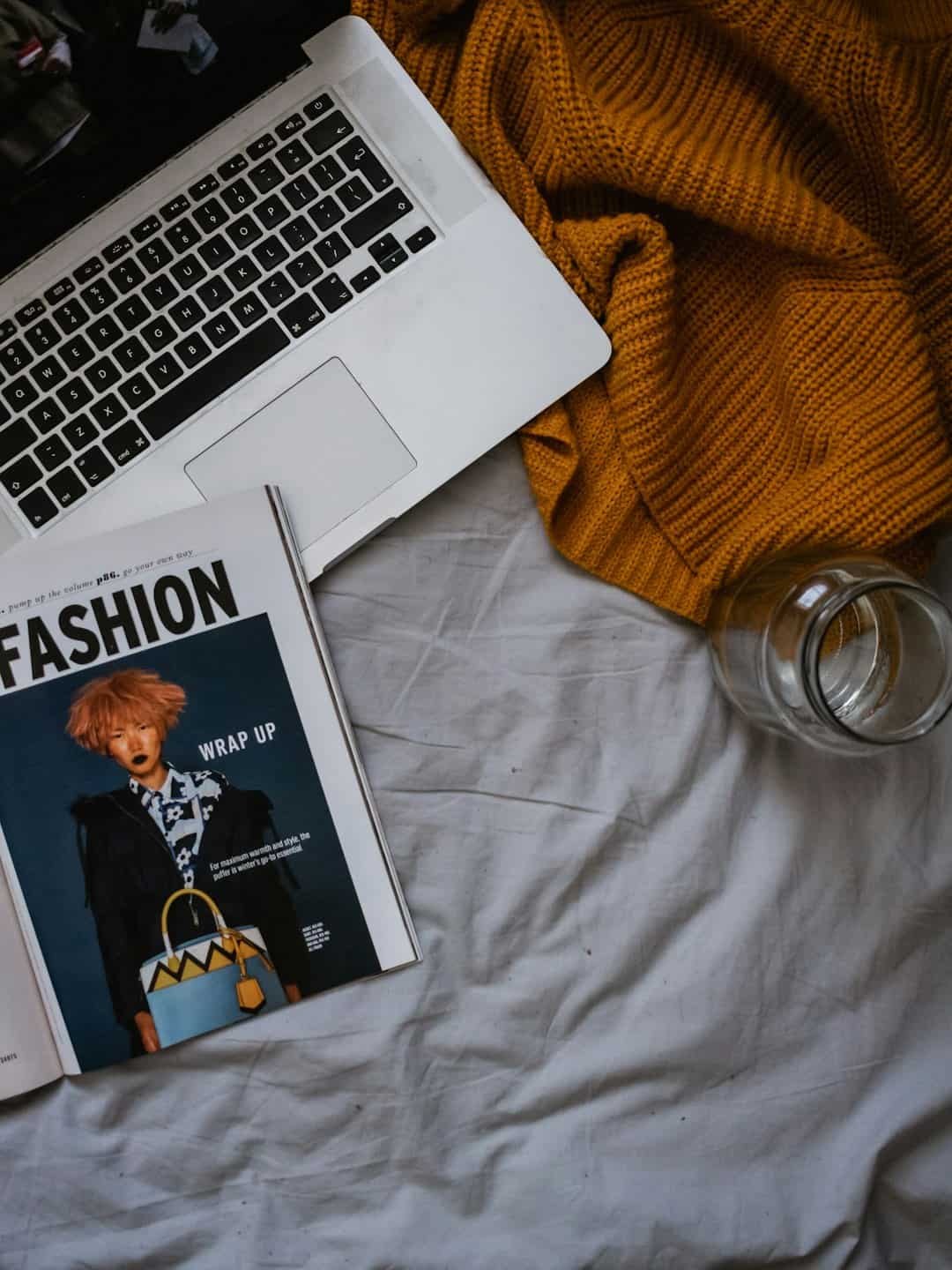
Para macOS Monterey e versões anteriores
- Clique no menu Apple e escolha Preferências do Sistema .
- Selecione Economia de energia (para Macs baseados em Intel) ou Bateria (para modelos Apple Silicon).
- Use as barras deslizantes e as caixas de seleção para definir o tempo de suspensão e as configurações relacionadas.
Configurações principais para ajustar
Quando estiver na seção relevante de configurações de energia e bateria, considere ajustar as seguintes opções com base no seu fluxo de trabalho:
- Desligar a tela após: determina quanto tempo de inatividade passará antes que a tela seja desligada.
- Coloque os discos rígidos em suspensão quando possível: Reduz o uso de energia ao diminuir a rotação do disco quando ocioso.
- Habilitar Power Nap: Recomendado para usuários que desejam que as tarefas em segundo plano continuem mesmo no modo de suspensão.
- Ativação para acesso à rede: mantém o sistema responsivo ao compartilhamento de arquivos ou acesso remoto mesmo durante o modo de suspensão.
Personalização das configurações de suspensão para bateria versus adaptador de energia
O macOS permite que você defina configurações separadas para quando o seu MacBook estiver funcionando com bateria e quando estiver conectado. Essa flexibilidade permite que você encontre um equilíbrio entre desempenho e economia de energia.

Na bateria
Ao usar o seu MacBook com bateria, é recomendado:
- Defina períodos de suspensão mais curtos e exiba durações de tempo limite.
- Desative o Power Nap para minimizar o uso de recursos.
- Diminua ligeiramente o brilho da tela para economizar energia.
No adaptador de energia
Quando conectado ao carregador, você fica menos restrito à economia de energia, então você pode querer:
- Permita mais tempo ocioso antes de dormir.
- Habilite o Power Nap para se manter atualizado e executar tarefas em segundo plano.
- Permitir que a exibição permaneça ligada para apresentações ou uso em desktop.
Prevenindo o sono temporariamente
Se você estiver assistindo a um vídeo, baixando arquivos grandes ou fazendo uma apresentação, desative temporariamente as configurações de suspensão. A maneira mais fácil de fazer isso é por meio de aplicativos de terceiros ou comandos do macOS.
Usando o Terminal: Abra o Terminal e digite o seguinte comando para evitar suspensão:
caffeinateIsso manterá o seu Mac ativo até você fechar a sessão do Terminal.
Usando aplicativos de terceiros:
- Mantendo você acordado
- Anfetamina
Esses aplicativos oferecem alternâncias na barra de menu para ativar ou desativar rapidamente a prevenção do sono sem ajustar as configurações principais.

Opções avançadas através do terminal
Usuários avançados também podem usar o pmset no Terminal para gerenciar as configurações de energia com mais precisão. Aqui está um exemplo básico:
sudo pmset -a displaysleep 10 Este comando define o display para hibernar após 10 minutos para todos os modos de energia. Use comandos como man pmset para explorar mais opções, mas proceda com cuidado. Parâmetros incorretos podem causar instabilidade do sistema.
Solução de problemas comuns
Às vezes, o seu Mac pode não seguir as preferências de suspensão definidas. Aqui estão alguns problemas e como resolvê-los:
- O Mac não entra no modo de suspensão: aplicativos em segundo plano, unidades externas ou compartilhamento de rede podem manter seu Mac acordado. Verifique o Activity Monitor na guia Energia em busca de culpados.
- O Mac acorda inesperadamente: atualizações agendadas, atividade de rede ou dispositivos USB podem ser os responsáveis. Desative o wake para acesso à rede e desconecte periféricos desnecessários.
- A bateria descarrega durante o sono: Power Nap ou atividade periférica podem ser a causa. Tente desligar o Power Nap enquanto estiver usando a bateria.
Melhores práticas para gerenciar configurações de sono
Para a maioria dos usuários, as configurações de sono devem refletir um equilíbrio entre conveniência e economia de bateria. Aqui estão algumas práticas recomendadas:
- Use a suspensão automática com moderação durante o uso ativo, como backup de arquivos ou renderização de vídeos.
- Ative a senha após dormir para manter a segurança em ambientes compartilhados ou não seguros.
- Atualize o macOS regularmente para evitar bugs na funcionalidade de suspensão e ativação.
Conclusão
Gerenciar as configurações de suspensão do seu MacBook não envolve apenas economizar energia – trata-se de adequar o sistema ao seu estilo de vida e fluxo de trabalho. Esteja você preocupado com a duração ou o desempenho da bateria, dedicar alguns minutos para definir essas configurações pode fazer uma diferença significativa.
Ao compreender as opções disponíveis, personalizar suas preferências de bateria e condições de carregamento e empregar soluções temporárias ou avançadas conforme necessário, você garantirá que seu MacBook funcione de maneira confiável e eficiente, independentemente de como você o usa.
